word插入形状之后,往往向形状中插入文字,想要设置文字对齐方式,该怎么设置呢?下面我们就来看看详细的教程。
1、打开word,选中菜单栏中的插入选项,找到形状,如下图:
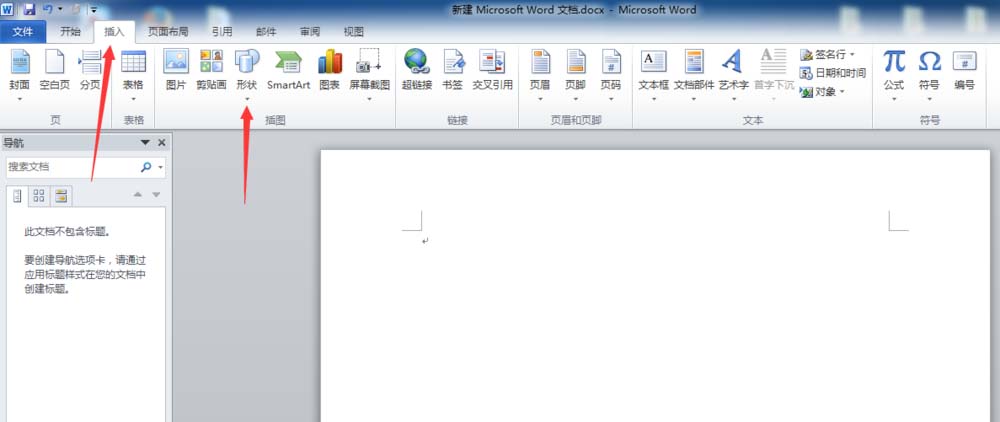
2、插入形状,并选中菜单栏中的格式选项,如下图:
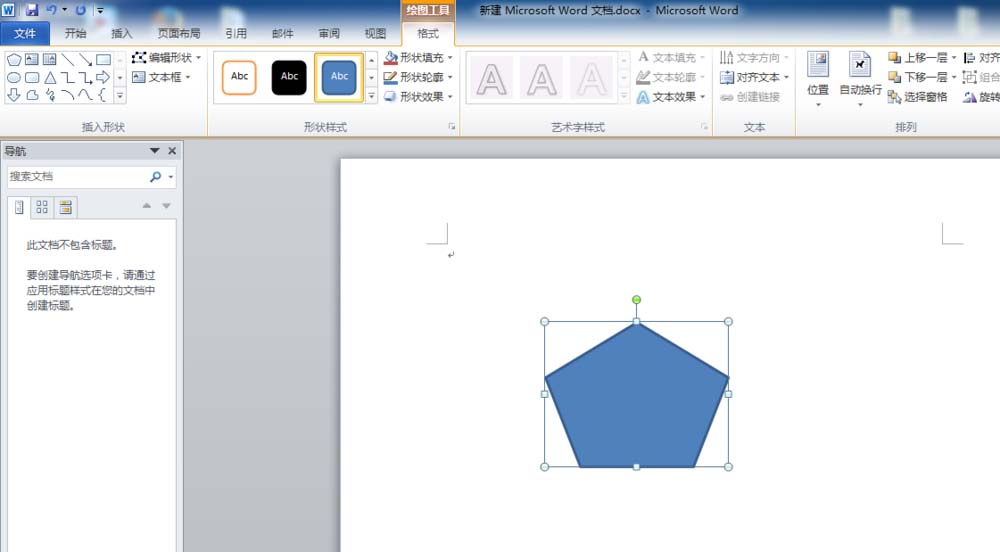
3、选中形状,点击右键插入文字,如下图:
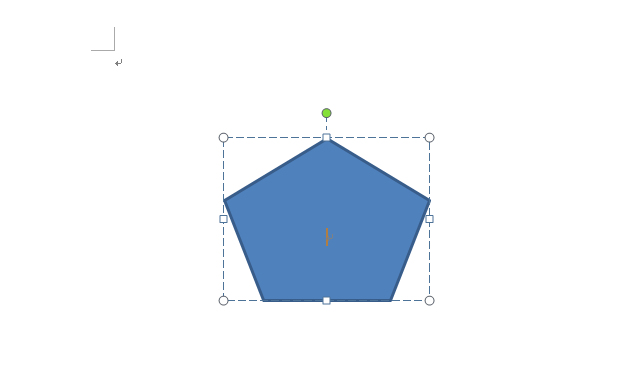
word文件怎么设置打印机彩色打印?
word文件怎么设置打印机彩色打印?word文件想要进行彩色打印,该怎么设置呢?下面我们就来看看word文件彩色打印的教程,需要的朋友可以参考下
4、编辑好文字,选中形状,在格式中找到对齐文本,如下图:
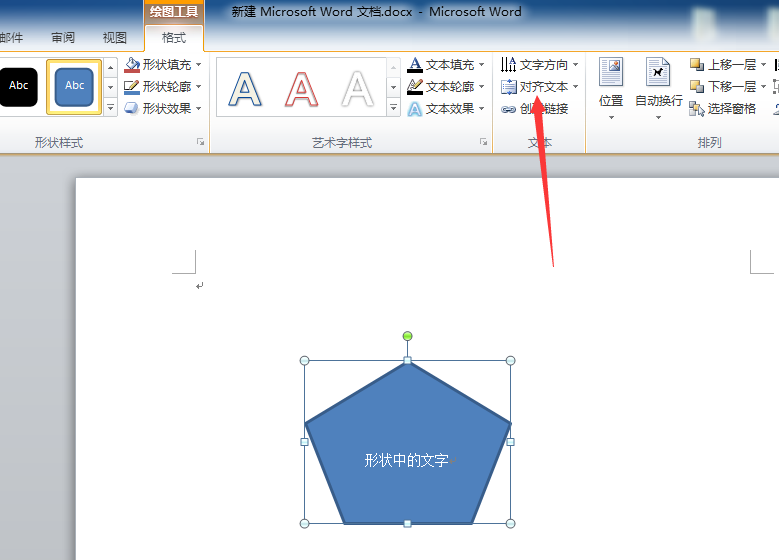
5、之后就可以设置文字的对齐方式了,对齐方式就是下拉框中的顶端对齐,中部对齐,底端对齐,如下图:
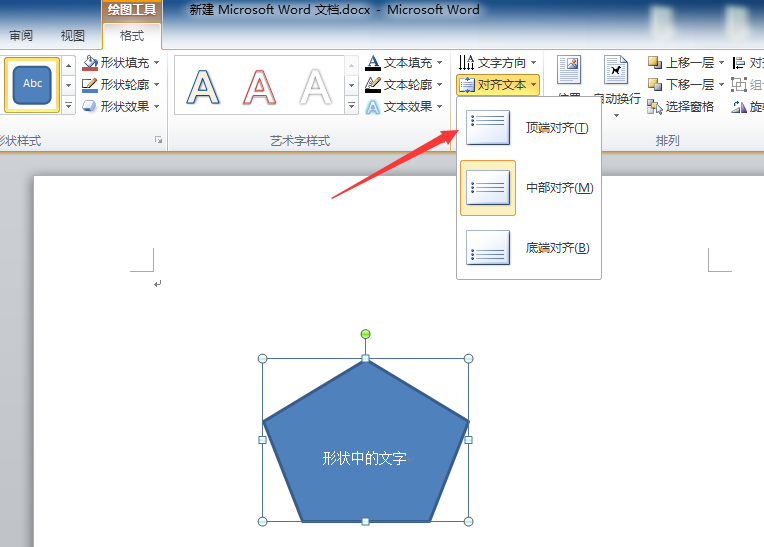
6、下面是选中顶端对齐,底部对齐的效果,如下图:

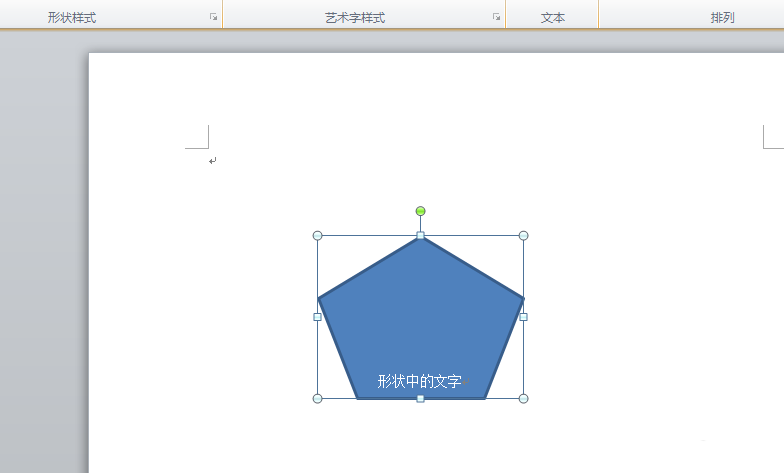
以上就是word设置图形中文字对齐样式的教程,希望大家喜欢,请继续关注脚本之家。
相关推荐:
word2010表格边框怎么加粗 word加粗边框的设置方法
word是我们常用的办公软件,有时为了突出某个表格,需要给表格加粗边框,那么word2010表格边框怎么加粗?下面小编带来word加粗边框的设置方法,希望对大家有所帮助




